- Как переустановить драйвер видеокарты
- Как переключаться между выделенными и интегрированными видеокартами
- Как освободить место на диске?
- Как обновить графический драйвер
- Минимальные системные требования для MuMu Player в Windows
- Отключите Hyper-V и выключите изоляцию ядра
- Как отключить брандмауэр?
- Как установить DirectX 11
- MuMu перестает отвечать при загрузке или замирает на 40%
- MuMu перестает отвечать при загрузке или замирает на 60%
- MuMu перестает отвечать и чёрный экран при загрузке на 100%
- MuMu перестает отвечать при загрузке или замирает на уровне 10%
- MuMu перестает отвечать при загрузке или замирает на 45%
- MuMu перестает отвечать при загрузке или замирает на уровне 30%
- MuMu перестает отвечать при загрузке, зависает на 99% или выдает ошибку с неизвестной причиной
- Повторяющаяся программа не отвечает
- После запуска эмулятора рабочий стол становится несоответствующим по размеру и не работает должным образом
- Рабочий стол эмулятора выглядит размытым, а значки диагональными.
- Эмулятор не смог ответить
- После запуска эмулятора компьютер переходит в синий экран
- Способ решения Графические характеристики слишком низкие для dx 11.0 или OpenGL 4.3
- Коды ошибок при установке и запуске эмулятора
- Как включить VT в Soyo
- Как включить VT в Jetway
- Как включить VT в Maxsun
- Как включить VT в Biostar
- Как включить VT в Colorful
- Включение VT на ПК Acer
- Включение VT на ПК ASRock
- Включение VT на ПК ASUS
- Включение VT на ПК Dell
- Включение VT на ПК Gigabyte
- Включение VT на ПК HP
- Включение VT на ПК Lenovo
- Включение VT на ПК MSI
- Включение VT на ПК Toshiba
- Как включить VT
Если вы столкнулись с черным экраном при запуске игры, выполните следующие действия, чтобы решить эту проблему:
Способ 1: очистить данные приложения
Откройте рабочий стол эмулятора — щелкните правой кнопкой мыши значок игры — нажмите «Подробности».
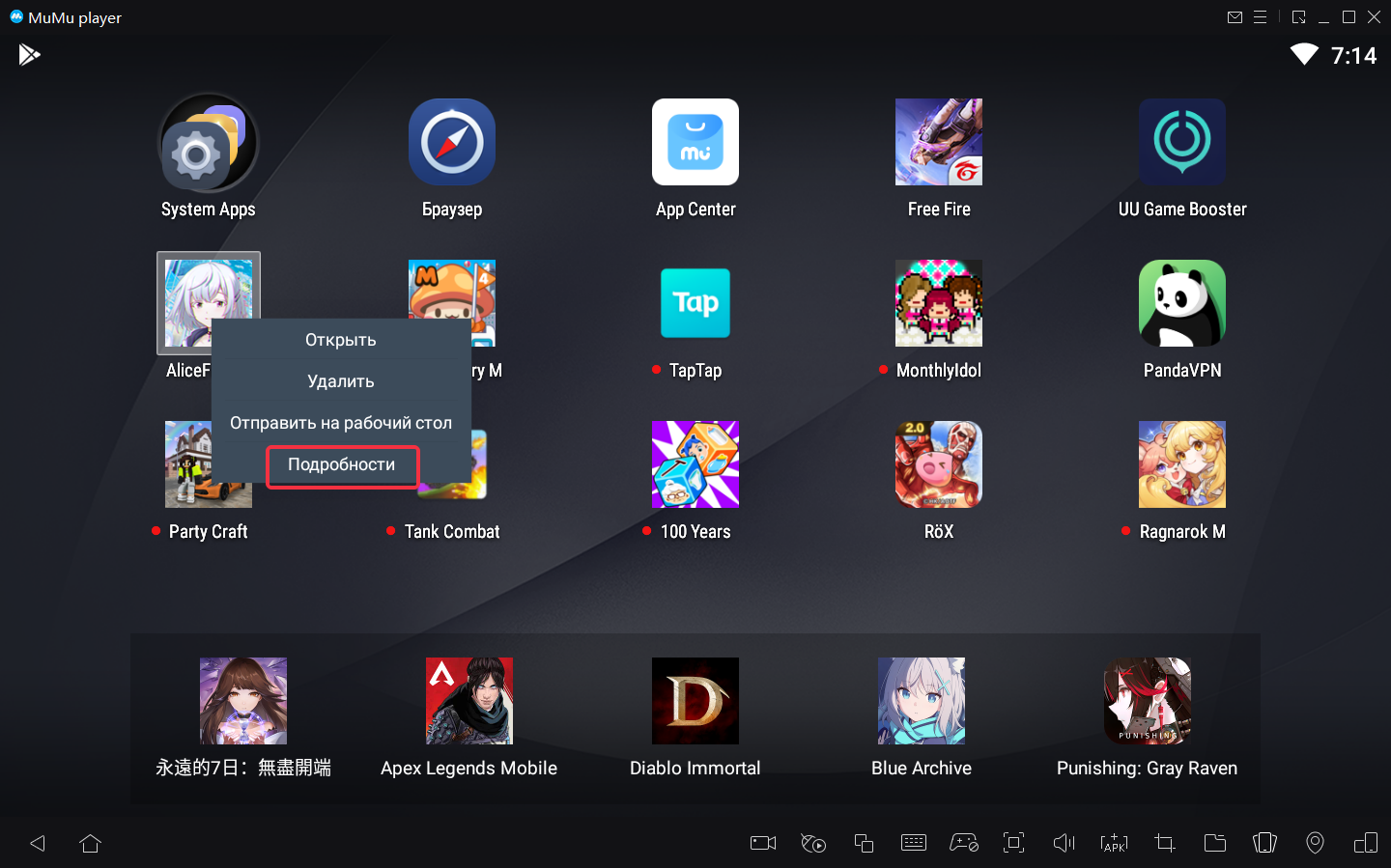
В информации о приложении нажмите хранилище
Внимание:
После очистки данных все ваши игровые данные будут потеряны, пожалуйста, убедитесь, что ваша учетная запись находится в сети.
Пожалуйста, запомните свой игровой идентификатор, если вы ранее входили в систему с гостевой учетной записью.
Если ваша гостевая учетная запись не привязана к какой-либо сетевой учетной записи, данные вашего игрового персонажа не могут быть получены, и игровой патч будет загружен повторно.
Если ваши данные будут потеряны в будущем и MuMu не удастся восстановить, обратитесь к официальному персоналу игры, чтобы решить эту проблему.
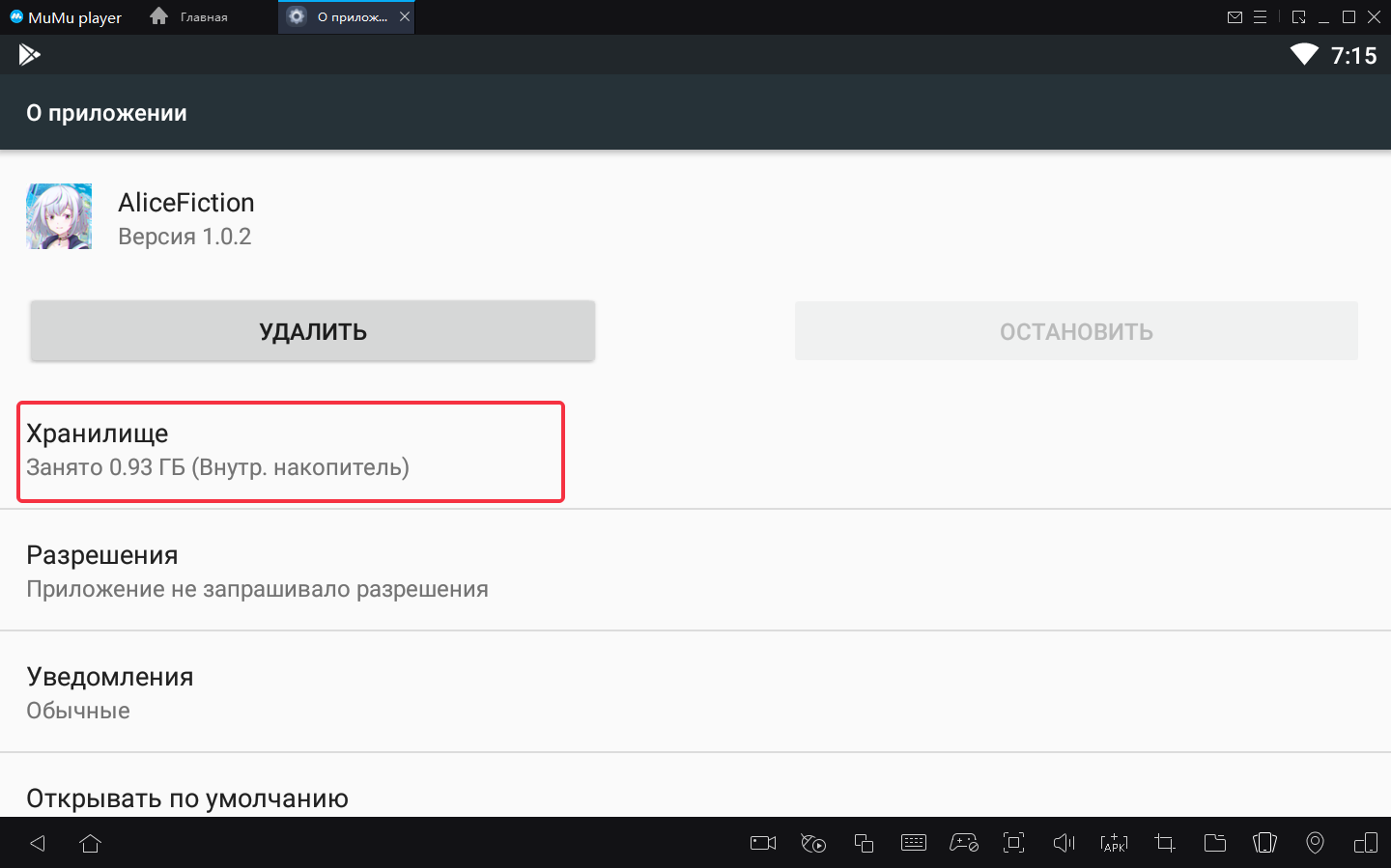
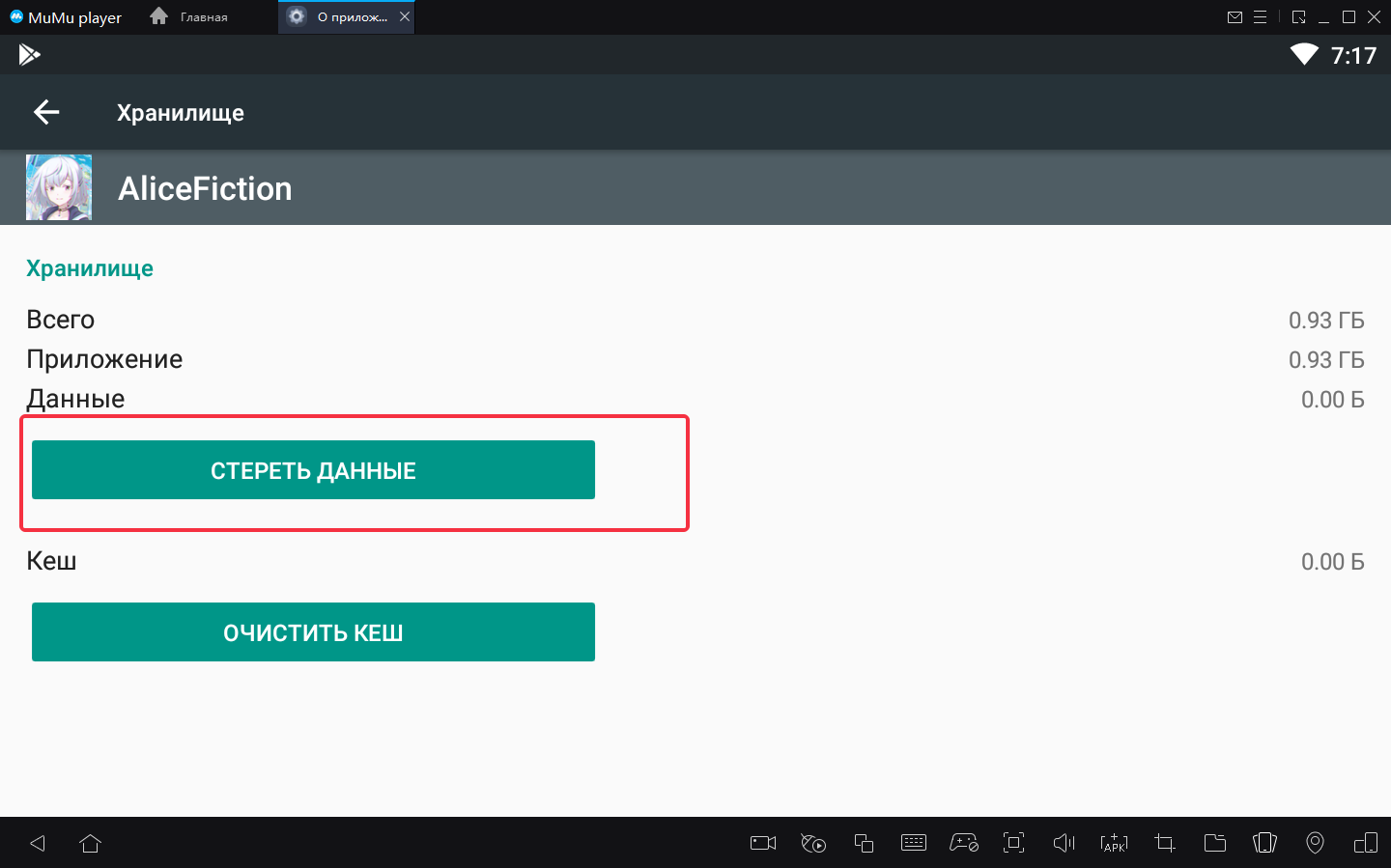
После очистки данных игры снова запустите игру, чтобы она работала нормально.
Способ 2: переключить режим рендеринга видеокарты
Нажмите меню в правом верхнем углу MuMu player — Настройки — Дополнительные — переключите режим рендеринга графики, используемый текущим эмулятором, на другой вариант, чтобы попробовать. После переключения режима видеокарты перезапустите эмулятор и снова запустите игру.
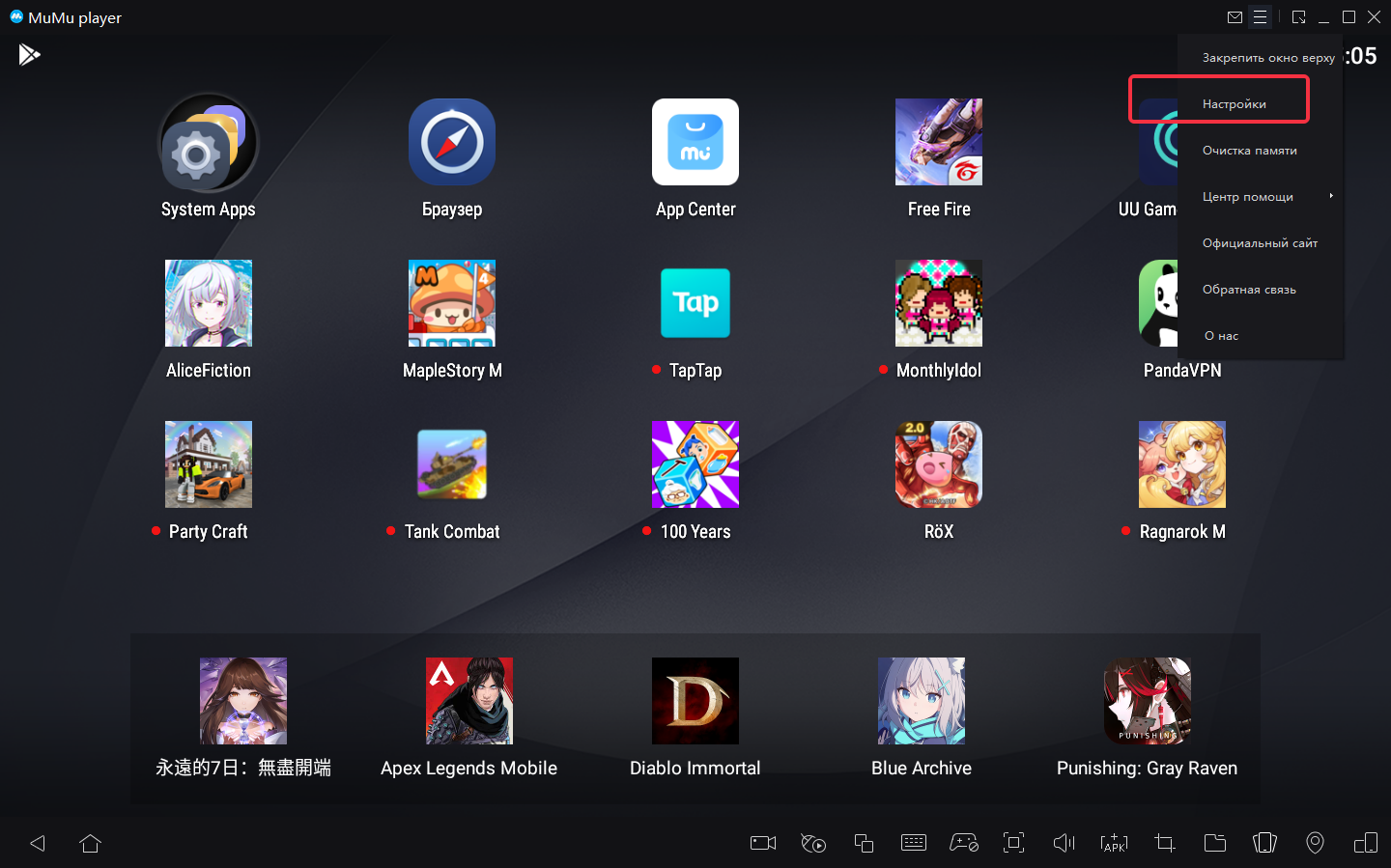
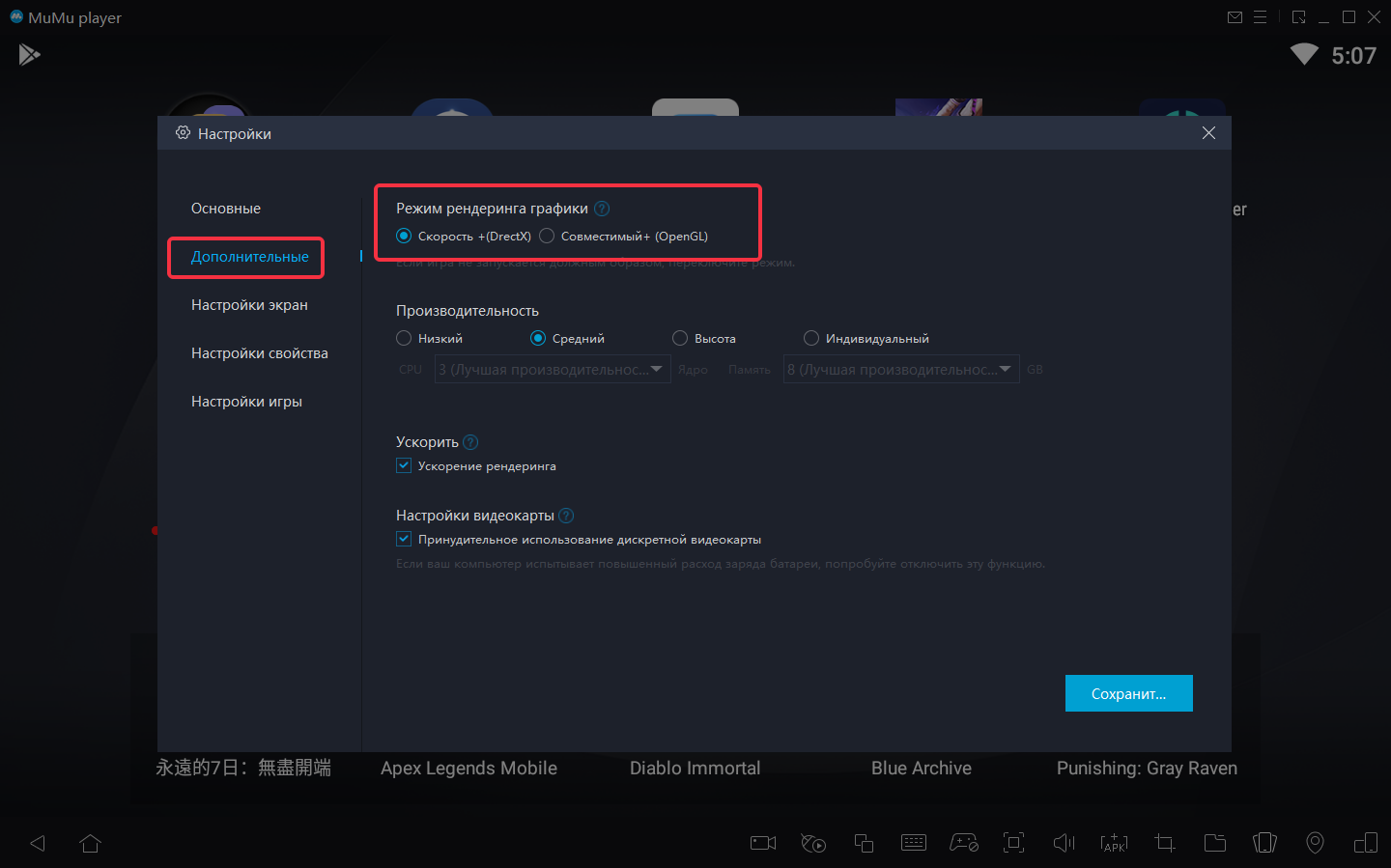
Способ 3: удалить и переустановить
Удалите установленную игру и переустановите ее перед запуском игры.
Если вышеуказанные методы по-прежнему не могут решить проблему с черным экраном, свяжитесь с нами по электронной почте нашей службы поддержки: support@mumuglobal.com или на странице ВК.

